Se stai cercando una fotocamera in movimento ma su dispositivi mobili, non puoi sbagliare scegliendo un iPhone. L'ultima versione della fotocamera di iOS fornisce un'immagine extra nitida con una bassa velocità dell'otturatore ogni volta che acquisisci un'immagine. A volte desideriamo utilizzare l'immagine per altri scopi, come stamparla come decorazione. La tua immagine può essere pronta per lo sfondo se ne modifichi le dimensioni in base alle tue preferenze. Tuttavia, non tutti i ridimensionatori di foto forniscono un risultato preciso alla fine dell'output. Voglio sapere come ridimensionare un'immagine su iPhone precisamente? In tal caso, devi continuare a giocare mentre ti presentiamo i migliori ridimensionatori di foto che puoi utilizzare sul tuo iPhone con tutorial su ciascuna app.
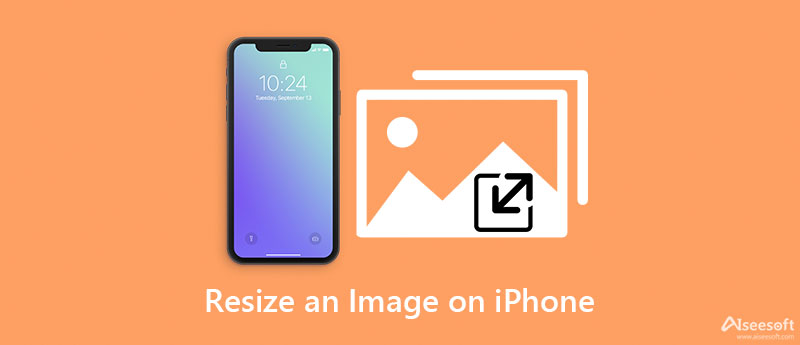
Il tuo iPhone è un potente dispositivo mobile che cattura tutto ciò che è visibile a occhio nudo con alta qualità. Inoltre, fornisce un editor di immagini che può utilizzare per modificare l'immagine che hai sul tuo dispositivo. Ridimensionare l'immagine con Foto è un compito facile su questo editor nativo. Tuttavia, non sono disponibili opzioni per ridimensionare l'immagine con precisione. Quindi, se vuoi ridimensionare una foto per lo sfondo di iPhone, puoi seguire i passaggi seguenti per insegnarti come farlo in modo efficace.
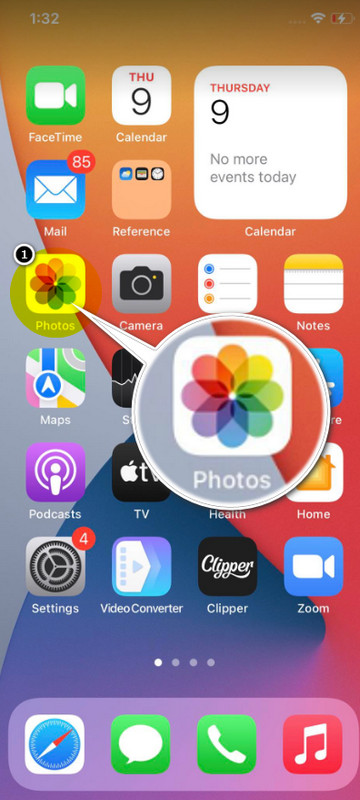
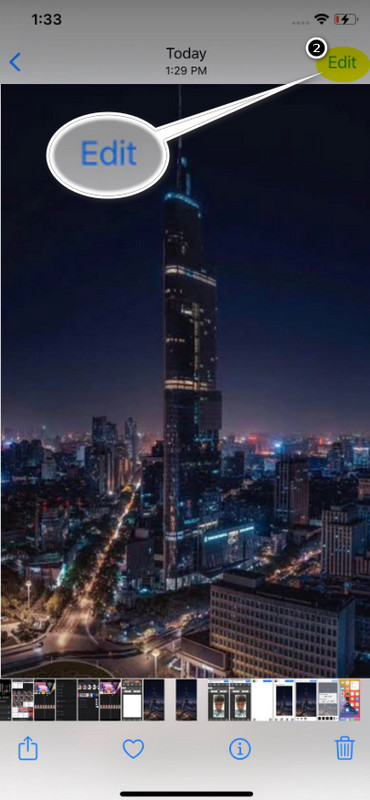
aggiuntivo: Se si desidera ridimensionare l'immagine automaticamente, il Automatico l'opzione presentata sopra ridimensionerà automaticamente l'immagine. Se questa non è la dimensione che desideri raggiungere, puoi toccarla di nuovo per annullare le modifiche.
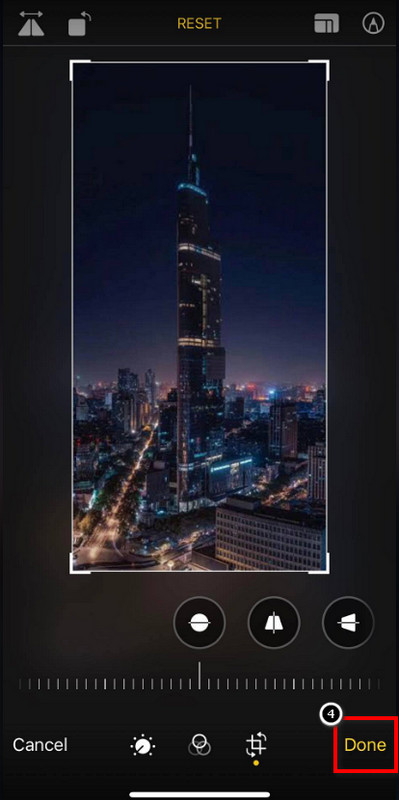
La prima della nostra lista è la migliore app che puoi utilizzare per ridimensionare una foto sul tuo iPhone senza scaricare l'app su AppStore, ma puoi accedervi sul tuo motore di ricerca: il Aiseesoft Image Upscaler online. Questo strumento può aiutarti a cambiare la sua dimensione automaticamente con il supporto della sua tecnologia AI. Se utilizzi questo software per ingrandire le immagini, hai la possibilità di ridimensionare l'immagine, anche fino all'800%. Inoltre, non è necessario scaricare il programma di installazione perché è accessibile dal tuo browser web. Vuoi sapere quanto è efficace questo strumento? C'è un unico modo per scoprirlo, ed è testarlo; segui i passaggi seguenti per sapere come usarlo.
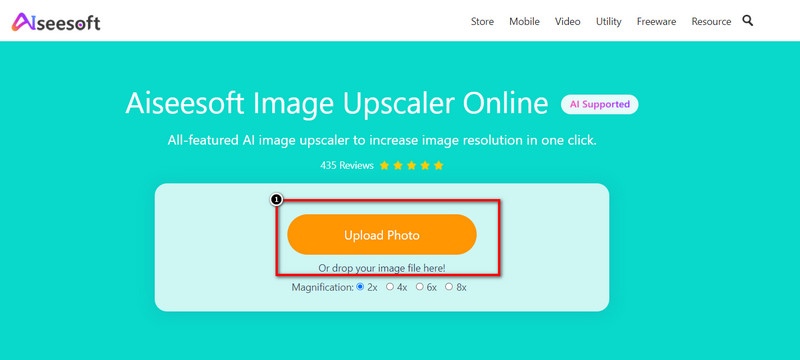
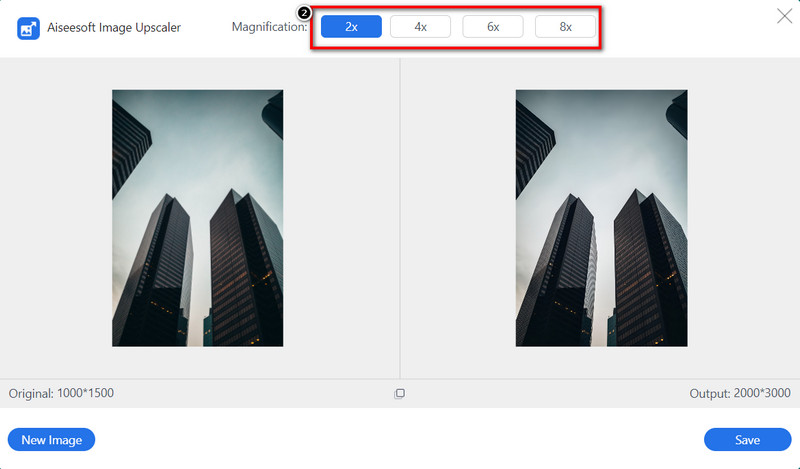
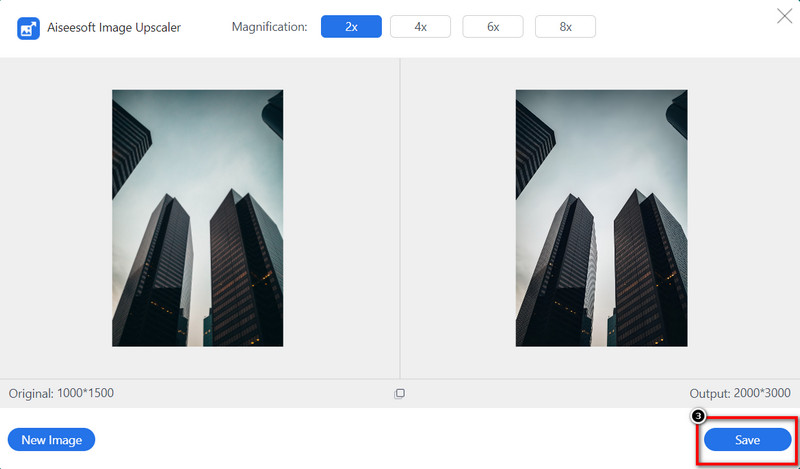
Lettura estesa:
Dimensione dell'immagine è una delle app di ridimensionamento delle immagini più conosciute che puoi utilizzare per modificare la dimensione dell'immagine per adattarla alle tue esigenze senza limitazioni. Puoi scaricare questa app gratuitamente su Appstore una volta che la visiti, ed è nel ridimensionatore di immagini di rango uno che puoi scaricare. A differenza di Foto, puoi digitare l'altezza e la larghezza dell'immagine che desideri ottenere e cambierà con precisione la dimensione dell'immagine desiderata. Sebbene lo strumento sia gratuito da scaricare e utilizzare, fastidiosi annunci verranno visualizzati sullo schermo una volta utilizzato. Se non ti dispiace la pubblicità, puoi seguire come ridimensionare una foto sul tuo iPhone utilizzando questa applicazione.
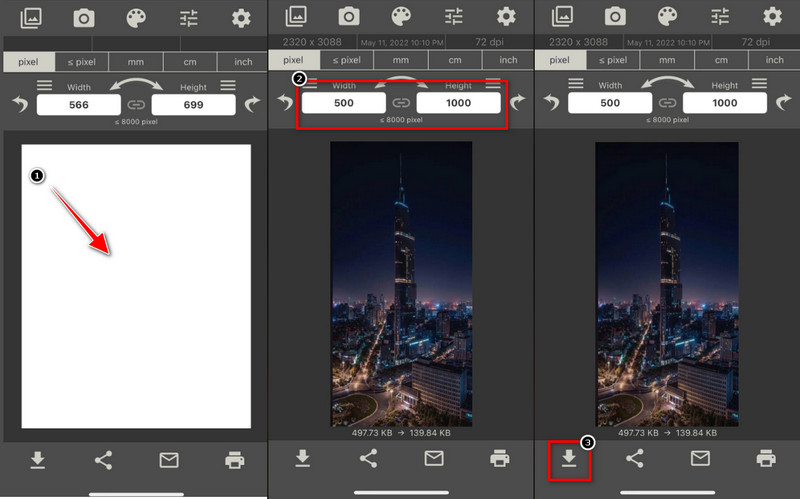
Ridimensiona - Ridimensiona immagine è il secondo ridimensionatore di immagini più scelto su iPhone secondo la disposizione su App Store. Questa app può aiutarti a modificare le proporzioni come la prima app scaricabile che menzioniamo in questo articolo. Ma con questo, puoi scegliere diverse dimensioni predefinite per 240, 320, 480, 640, 800 e altro che hanno già una dimensione su ciascuna. Con questa app, puoi anche ritagliare la tua immagine se lo desideri. Tuttavia, l'interfaccia di questo strumento è blanda e il colore che supporta non è poco attraente. Ha anche annunci una volta avviato. Ma se vuoi usare questa app e cerchi un tutorial su come ridimensionare un'immagine su iPhone, puoi leggere le informazioni elencate di seguito.
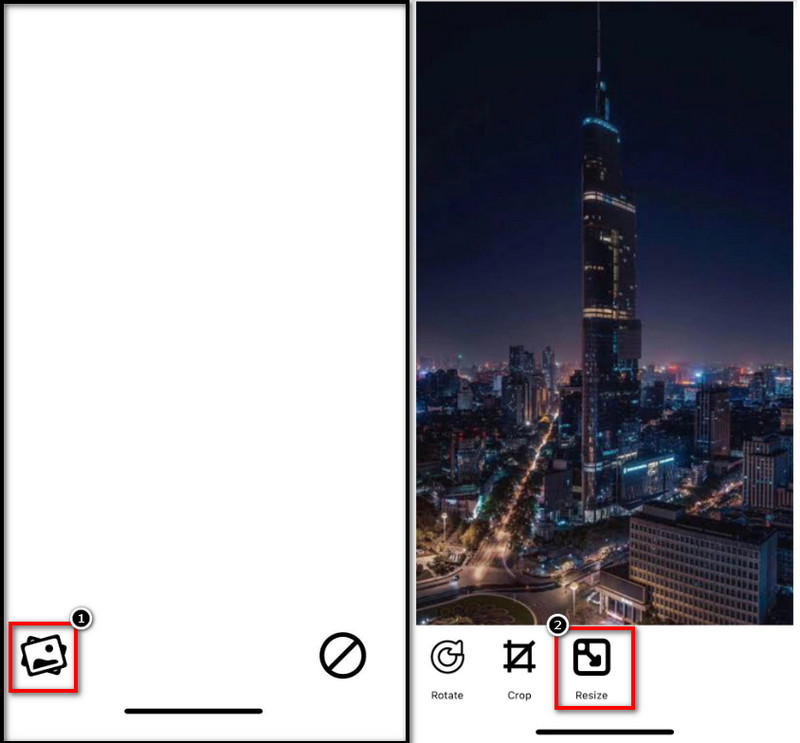
Opzionale : Se vuoi ottenere un ridimensionamento esatto dell'immagine, puoi scegliere le altre opzioni disponibili di seguito, scegliere tra di esse e farle scorrere se vuoi vedere l'altra opzione.
È sicuro utilizzare Aiseesoft Image Upscaler online su iPhone?
È sicuro da usare; puoi provare a cercare il suo dominio e il certificato SSL per confermare se lo strumento online è legittimo o meno. Non aver paura di accedere a questo software perché non contiene malware o virus che potrebbero infettare il tuo iPhone.
Posso ripristinare l'immagine che ridimensiono su Foto?
Dopo aver ridimensionato l'immagine su Foto, puoi comunque ripristinarla allo stato originale dell'immagine. Apri le foto, fai clic sull'immagine che desideri ripristinare, fai clic su Modifica, quindi fai clic su Ripristina.
Il ritaglio è un efficace ridimensionatore di immagini?
Se vuoi tagliare l'immagine in un ritaglio più piccolo, l'immagine può aiutarti. Ma se vuoi cambiare le proporzioni di un'immagine, il ritaglio non ti aiuterà.
Conclusione
Come ridimensionare le immagini su iPhone è risolto con l'editor di immagini nativo a cui puoi accedere sul tuo iPhone, che è Foto e le tre alternative che puoi utilizzare. Anche se elenchiamo le app e gli strumenti che puoi utilizzare, è ancora nelle tue mani quali strumenti utilizzeresti. Questo blog ti è stato d'aiuto? Speriamo di coprire tutte le informazioni che devi sapere in questo articolo. Se perdiamo qualche informazione, puoi lasciare un commento qui sotto e parliamone.
Cambia la risoluzione dell'immagine
Aumenta la risoluzione dell'immagine su iPhone Aumenta la risoluzione dell'immagine Converti la risoluzione dell'immagine da bassa ad alta online Aumenta la risoluzione dell'immagine in Photoshop Aumenta la risoluzione delle foto online gratis Trasforma la foto in HD Modifica la risoluzione dell'immagine su Android Immagine di alto livello a 4K
Blu-ray Player è un potente lettore in grado di riprodurre dischi Blu-ray, cartelle Blu-ray, dischi DVD / cartelle / file ISO, fungendo da comune lettore multimediale per qualsiasi file video HD / SD.
Sicuro al 100%. Nessuna pubblicità.
Sicuro al 100%. Nessuna pubblicità.